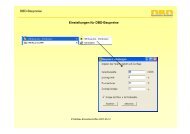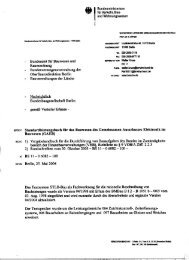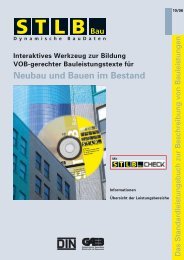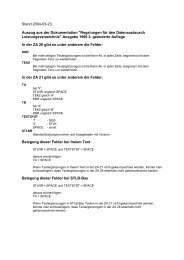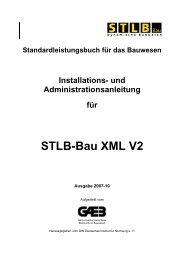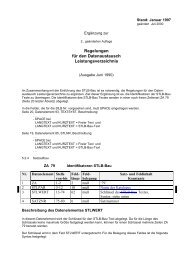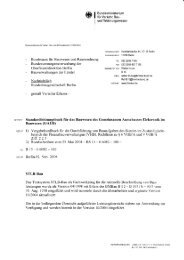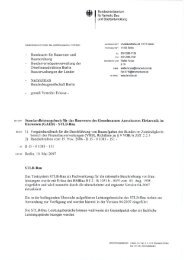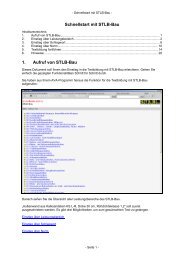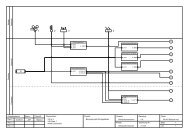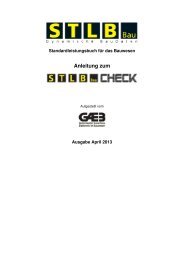Anwenderhandbuch für die STLB-Bau ... - beim Gaeb
Anwenderhandbuch für die STLB-Bau ... - beim Gaeb
Anwenderhandbuch für die STLB-Bau ... - beim Gaeb
Erfolgreiche ePaper selbst erstellen
Machen Sie aus Ihren PDF Publikationen ein blätterbares Flipbook mit unserer einzigartigen Google optimierten e-Paper Software.
<strong>Anwenderhandbuch</strong><br />
<strong>für</strong> <strong>die</strong><br />
<strong>STLB</strong>-<strong>Bau</strong> Ausschreibungsvorlage<br />
CVS-Version 1.5<br />
Aufgestellt vom<br />
Ausgabe 10-2006
Inhaltsverzeichnis<br />
1 Einführung .................................................................................................................................. 3<br />
1.1 Was kann <strong>die</strong> Ausschreibungsvorlage ....................................................................................... 3<br />
1.2 Was kann <strong>die</strong> Ausschreibungsvorlage nicht............................................................................... 4<br />
1.3 Technische Umsetzung .............................................................................................................. 6<br />
1.4 Bedeutung des Blattschutzes .....................................................................................................6<br />
1.5 Datensicherung........................................................................................................................... 6<br />
2 Befehle........................................................................................................................................ 7<br />
2.1 Einfügen...................................................................................................................................... 7<br />
2.2 Einfügen / Überschrift LV-Bereich .............................................................................................. 7<br />
2.3 Einfügen / Position als freier Text............................................................................................... 7<br />
2.4 Einfügen / Hinweis als freier Text ............................................................................................... 8<br />
2.5 Einfügen / ........................................................................................ 8<br />
2.6 Bearbeiten / Projektdaten ........................................................................................................... 8<br />
2.7 Bearbeiten / Leistungsbeschreibung mit Excel........................................................................... 8<br />
2.8 Bearbeiten / Einheitspreis........................................................................................................... 9<br />
2.9 Bearbeiten / Position/Hinweis mit <strong>STLB</strong>-<strong>Bau</strong> ........................................................................... 10<br />
2.10 Löschen / Einen Eintrag............................................................................................................ 11<br />
2.11 Löschen / gesamter LV-Bereich ............................................................................................... 12<br />
2.12 Aktualisieren / alle LV Ansichten .............................................................................................. 12<br />
2.13 Aktualisieren / <strong>STLB</strong>-<strong>Bau</strong> Check .............................................................................................. 12<br />
2.14 Aktualisieren / alle <strong>STLB</strong>-<strong>Bau</strong> Positionen unter der selektierten Überschrift ........................... 13<br />
2.15 Datenaustausch / Export GAEB ............................................................................................... 13<br />
2.16 Datenaustausch / Import GAEB ............................................................................................... 13<br />
2.17 Kostengruppen ......................................................................................................................... 14<br />
2.18 Version...................................................................................................................................... 14<br />
2.19 Funktionen an rechter Maustaste ............................................................................................. 14<br />
3 Glossar...................................................................................................................................... 15<br />
3.1 Katalog...................................................................................................................................... 15<br />
3.2 GAEB-Datenaustausch.............................................................................................................15<br />
3.3 Aufbau Leistungsverzeichnis.................................................................................................... 15<br />
3.4 Überschrift LV-Bereich.............................................................................................................. 16<br />
3.5 Ordnungszahl ........................................................................................................................... 16<br />
3.6 Position ..................................................................................................................................... 17<br />
3.7 Platzhalter <strong>für</strong> Textergänzungen .............................................................................................. 17
1 Einführung<br />
Einführung<br />
1.1 Was kann <strong>die</strong> Ausschreibungsvorlage<br />
Kostenloses Ausschreibungs-Hilfsmittel in Verbindung mit dem <strong>STLB</strong>-<strong>Bau</strong><br />
Die Ausschreibungsvorlage ist ein kostenloses Hilfsmittel zum Erstellen einfacher<br />
Leistungsverzeichnisse aus <strong>STLB</strong>-<strong>Bau</strong>. Die Ausschreibungsvorlage will und kann kein AVA-Programm<br />
ersetzen, da es gegenüber letztgenanntem nur über eingeschränkte Funktionalitäten verfügt. Die<br />
Leistungsbeschreibungen werden in Form eines Leistungsverzeichnisses in ein Excel ® -Arbeitsblatt<br />
geschrieben. Über Makros stehen einige Funktionen zur Verfügung, mit denen das<br />
Leistungsverzeichnis bearbeitet werden kann. Solche Funktionen sind beispielsweise: <strong>STLB</strong>-<strong>Bau</strong><br />
Beschreibungen einfügen, <strong>STLB</strong>-<strong>Bau</strong> Beschreibungen ändern, Leistungsverzeichnis in eine GAEB-<br />
Datei exportieren, Leistungsverzeichnis aus einer GAEB-Datei importieren usw.<br />
Normalpositionen aus <strong>STLB</strong>-<strong>Bau</strong><br />
Alle von den Redakteuren nicht besonders gekennzeichneten Beschreibungen werden von der<br />
Excel ® -Vorlage als Normalbeschreibungen behandelt. Das bedeutet, sie erhalten eine Ordnungszahl,<br />
einen Kurztext und einen Langtext und, wenn <strong>die</strong> Beschreibung vollständig ist, auch eine<br />
Mengeneinheit.<br />
Normalpositionen als freier Text<br />
In der Excel ® -Vorlage ist es möglich, Normalbeschreibungen frei zu texten. Solche Positionen können<br />
auch über <strong>die</strong> Windows ® -Zwischenablage aus anderen Programmen kopiert werden. Es ist auch<br />
möglich, <strong>STLB</strong>-<strong>Bau</strong>-Positionen in einen freien Text umzuwandeln. Danach sind an einem solchen Text<br />
beliebige Manipulationen möglich.<br />
Alternativ- und Bedarfspositionen<br />
Alle Positionen, <strong>die</strong> eine Ordnungszahl haben, können als Alternativ- oder Bedarfsposition<br />
gekennzeichnet werden. Solche Positionen sind:<br />
Normalpositionen als <strong>STLB</strong>-<strong>Bau</strong><br />
Normalpositionen als freier Text<br />
Bezugspositionen und <strong>die</strong> verkürzten Wiederholpositionen<br />
Leitbeschreibung mit Unterbeschreibungen<br />
Leit- und Unterbeschreibungen<br />
Im <strong>STLB</strong>-<strong>Bau</strong> sind bestimmte Beschreibungen als Leitbeschreibungen und andere als<br />
Unterbeschreibungen gekennzeichnet. Von der Ausschreibungsvorlage wird das <strong>STLB</strong>-<strong>Bau</strong> Modul so<br />
aufgerufen, dass <strong>die</strong> so gekennzeichneten Beschreibungen auch als Leit- bzw. Unterbeschreibung in<br />
der Positionsliste abgelegt werden, d.h. im Leistungsverzeichnis stehen an <strong>die</strong>sen Stellen ebenfalls<br />
Leit- und Unterbeschreibungen. Nicht mit den betreffenden Kennzeichen versehene Beschreibungen<br />
können im Leistungsverzeichnis nicht als Leit- bzw. Unterbeschreibung genutzt werden. In <strong>die</strong>ser<br />
Vorlage ist es ebenfalls nicht möglich, freie Texte als Leit- bzw. als Unterbeschreibung zu verwenden.<br />
Verkürzte Beschreibung mit Bezugs- und Wiederholbeschreibung<br />
Im <strong>STLB</strong>-<strong>Bau</strong> Modul ist es möglich, ähnliche <strong>STLB</strong>-<strong>Bau</strong>-Positionen als verkürzte Beschreibung<br />
darzustellen. Die Excel ® -Vorlage aktiviert <strong>die</strong>se Funktionalität. Bezugs- und Wiederholbeschreibungen<br />
werden vom <strong>STLB</strong>-<strong>Bau</strong> als solche in das Leistungsverzeichnis übernommen. Geändert werden<br />
können Bezugs- und Wiederholbeschreibungen nur im <strong>STLB</strong>-<strong>Bau</strong> Modul. Die Excel ® -Vorlage<br />
versucht, <strong>die</strong> Wiederholbeschreibungen möglichst unmittelbar nach der Bezugsbeschreibung im<br />
Leistungsverzeichnis anzuordnen. Es macht deshalb wenig Sinn, Wiederholbeschreibungen in<br />
anderen LV-Bereichen anzuordnen als <strong>die</strong> Bezugsbeschreibung.<br />
3
Einführung<br />
Hinweise aus <strong>STLB</strong>-<strong>Bau</strong><br />
Im <strong>STLB</strong>-<strong>Bau</strong> sind von den Redakteuren bestimmte Beschreibungen als Standardbeschreibungen<br />
gekennzeichnet. Diese Beschreibungen werden im Leistungsverzeichnis von der Excel ® -Vorlage als<br />
Hinweise abgelegt. <strong>STLB</strong>-<strong>Bau</strong> Positionen, <strong>die</strong> nicht als Standardbeschreibung gekennzeichnet sind,<br />
können von der Excel ® -Vorlage nicht als Hinweis im Leistungsverzeichnis abgelegt werden. Sollen<br />
solche Beschreibungen trotzdem als Hinweise genutzt werden, dann muss <strong>die</strong> betreffende<br />
Beschreibung in einen freien Text umgewandelt werden.<br />
Hinweis als freier Text<br />
Die Excel ® -Vorlage gestattet es, an jeder beliebigen Stelle Hinweise als freie Texte einzugeben.<br />
Solche Hinweise können vor LV-Bereichen stehen. Frei getextete Hinweise können auch vor einer<br />
beliebigen Position stehen. Es ist ebenfalls zulässig, frei getextete Hinweise nach einer <strong>STLB</strong>-<strong>Bau</strong>-<br />
Position zu schreiben. In <strong>die</strong>sem Fall steht ein solcher Hinweis quasi als Textergänzung am Ende des<br />
Langtextes einer <strong>STLB</strong>-<strong>Bau</strong>-Position. Dieser Hinweis (<strong>die</strong> Textergänzung) ist lediglich durch eine<br />
Leerzeile vom davor stehenden Langtext der <strong>STLB</strong>-<strong>Bau</strong> Position getrennt.<br />
Kostengruppen nach DIN 276<br />
Jede <strong>STLB</strong>-<strong>Bau</strong>-Position wird in der Excel®-Vorlage einer DIN 276 Kostengruppe zugeordnet.<br />
Redaktionell werden sowohl<br />
<strong>die</strong> "alte" DIN 276 1981-04 (<strong>für</strong> Honorarabrechnung) als auch<br />
<strong>die</strong> "neue" DIN 276: 1993-06 (<strong>für</strong> Kostenermittlung)<br />
verwaltet. In der Vorlage kann ausgewählt werden, welche <strong>die</strong>ser beiden DIN 276 übernommen<br />
werden soll.<br />
<strong>STLB</strong>-<strong>Bau</strong> Check<br />
Die Ausschreibungsvorlage enthält ein Arbeitsblatt <strong>STLB</strong>-<strong>Bau</strong> Check auf dem eine Übersicht<br />
dargestellt wird, bei welchen Positionen im Leistungsverzeichnis es sich um <strong>STLB</strong>-<strong>Bau</strong> Positionen und<br />
bei welchen es sich um freien Text handelt. Außerdem wird angezeigt, ob <strong>die</strong> <strong>STLB</strong>-<strong>Bau</strong> Positionen<br />
vollständig und gültig sind.<br />
1.2 Was kann <strong>die</strong> Ausschreibungsvorlage nicht<br />
Keine Such- und Kopierfunktionen<br />
Die Excel ® -Vorlage kennt nur Daten aus der eigenen Arbeitsmappe. Sie enthält keine komfortablen<br />
Such- und Kopierfunktionen über <strong>die</strong> aus anderen Projekten oder Mutterleistungsverzeichnissen<br />
fertige Positionen gesucht und kopiert werden können.<br />
Keine freien Leit- und Unterbeschreibungen<br />
Der Umgang mit Leit- und Unterbeschreibungen beschränkt sich darauf, <strong>die</strong> als Leit- und<br />
Unterbeschreibung gekennzeichnete Beschreibung in <strong>die</strong>sem Sinne zu nutzen. Es ist nicht möglich,<br />
so gekennzeichnete Positionen in einem anderen Sinn zu verwenden. Umgekehrt ist es ebenfalls<br />
nicht möglich, andere als <strong>die</strong> gekennzeichneten Beschreibungen als Leit- oder Unterbeschreibungen<br />
zu nutzen.<br />
Keine Tabellen und spezielle Formatierungen<br />
<strong>STLB</strong>-<strong>Bau</strong> Beschreibungen enthalten in der aktuellen Version als Formatierungen lediglich<br />
Zeilenschaltungen. Andere Formatierungen wie bestimmte Schriftgrößen oder Schriftstile werden nicht<br />
unterstützt. In den Langtexten vom <strong>STLB</strong>-<strong>Bau</strong> werden keine Tabellen verwendet. Diese<br />
Einschränkungen bezüglich der Formatierung gelten in der Excel ® -Vorlage auch <strong>für</strong> den freien Text.<br />
Beim Import von Leistungsverzeichnissen aus GAEB-Dateien, <strong>die</strong> von der Ausschreibungsvorlage<br />
nicht unterstützte Formatierungen enthalten, gehen <strong>die</strong>se Formatierungen verloren.<br />
4
Einführung<br />
Keine Bilder<br />
Die Ausschreibungsvorlage kann dem Langtext keine Bilder zuordnen. Redaktionell werden zu<br />
bestimmten <strong>STLB</strong>-<strong>Bau</strong>-Beschreibungen Bilder zugeordnet. Diese Bilder kann der Bearbeiter im <strong>STLB</strong>-<br />
<strong>Bau</strong>-Modul ansehen. In der Excel ® -Vorlage werden sie nicht angezeigt und auch nicht in eine GAEB-<br />
Datei exportiert.<br />
Verkürzte Beschreibungen nicht <strong>für</strong> freie Texte<br />
Im <strong>STLB</strong>-<strong>Bau</strong> Modul können ähnliche <strong>STLB</strong>-<strong>Bau</strong> Beschreibungen mit dem Konstrukt der Bezugs- und<br />
der Wiederholbeschreibung verkürzt dargestellt werden. Solche Beschreibungen werden in der<br />
Ausschreibungsvorlage verarbeitet. Die verkürzte Darstellung von Beschreibungen, <strong>die</strong> im <strong>STLB</strong>-<strong>Bau</strong><br />
Modul nicht bearbeitet werden können, werden auch von der Ausschreibungsvorlage nicht unterstützt.<br />
Es ist nicht möglich, <strong>die</strong> verkürzte Darstellung <strong>für</strong> freie Texte anzuwenden. Werden solche<br />
Darstellungen in Leistungsverzeichnissen, <strong>die</strong> über GAEB-Dateien importiert werden, genutzt, dann<br />
gehen <strong>die</strong>se Darstellungen verloren.<br />
Wiederholbeschreibungen müssen der Bezugsbeschreibung unmittelbar folgen<br />
Es wird in der Ausschreibungsvorlage vorausgesetzt, dass Wiederholbeschreibungen unmittelbar auf<br />
<strong>die</strong> Bezugsbeschreibung folgen. In den GAEB-Regelungen gibt es <strong>die</strong>se Einschränkung nicht.<br />
Keine Ausführungs- und Ergänzende Beschreibungen<br />
Ausführungs- und Ergänzende Beschreibungen werden weder vom <strong>STLB</strong>-<strong>Bau</strong>-Modul noch von der<br />
Ausschreibungsvorlage unterstützt. Werden solche Darstellungen in Leistungsverzeichnissen, <strong>die</strong><br />
über GAEB-Dateien importiert wurden, genutzt, dann gehen <strong>die</strong>se Darstellungen verloren.<br />
Keine Auswertung nach Kostengruppen<br />
Auf dem Blatt Leistungsverzeichnis wird <strong>für</strong> jede <strong>STLB</strong>-<strong>Bau</strong> Position eine Kostengruppennummer nach<br />
DIN 276 ausgegeben. Eine Auswertung <strong>die</strong>ser Kostengruppennummer ist in <strong>die</strong>ser<br />
Ausschreibungsvorlage nicht vorgesehen. Es ist auch nicht möglich, einem freien Text eine<br />
Kostengruppe zuzuweisen. Eine Auswertung nach Kostengruppen kann nur vorgenommen werden,<br />
wenn das Leistungsverzeichnis als GAEB-DA-XML exportiert wird und ein entsprechendes Programm<br />
zur Verfügung steht, welches <strong>die</strong> Kostengruppeninformation aus <strong>die</strong>ser Datei auslesen und auswerten<br />
kann.<br />
Keine Kennzeichnung von LV-Gruppen als alternativ bzw. bedarfs<br />
In der Ausschreibungsvorlage ist es möglich, Positionen bzw. Gruppen von Positionen als<br />
Alternativposition oder Bedarfsposition zu kennzeichnen. Es ist nicht möglich, LV-Bereiche als<br />
alternative Bereiche oder Bedarfs-Bereiche zu kennzeichnen.<br />
Keine Zuschlagspositionen<br />
In der Ausschreibungsvorlage können zurzeit keine Zuschlagspositionen verarbeitet werden.<br />
Ordnungszahlen nur numerisch<br />
Als Ordnungszahlen sind nur numerische Werte zulässig. Alphanumerische Ordnungszahlen werden<br />
nicht unterstützt.<br />
Einschränkungen bezüglich der Gliederung<br />
Ein neu angelegtes Leistungsverzeichnis hat immer eine zweistufige Gliederung.<br />
Leistungsverzeichnisse mit anderen Gliederungen können nicht neu erstellt werden. Wird ein<br />
Leistungsverzeichnis über eine GAEB-Datei importiert, dann werden fast alle im GAEB zulässigen<br />
Gliederungsmöglichkeiten unterstützt. Es gibt nur wenige nicht unterstützte Fälle. Kann von der<br />
Ausschreibungsvorlage ein Leistungsverzeichnis mit einer bestimmten Gliederung eingelesen werden,<br />
dann kann <strong>die</strong>ses LV auch bearbeitet und wieder exportiert werden.<br />
5
Einführung<br />
Keine Textergänzungen in freien Texten<br />
Textergänzungen können nur in <strong>STLB</strong>-<strong>Bau</strong>-Positionen bearbeitet werden. In frei getexteten Positionen<br />
sind keine Textergänzungen zulässig, auch keine Textergänzungen des Bieters.<br />
1.3 Technische Umsetzung<br />
Technisch handelt es sich bei der Ausschreibungsvorlage um eine Microsoft Excel ® -Vorlage. Diese<br />
Vorlage ist mit einer Menüleiste verknüpft. Jeder Schalter in <strong>die</strong>ser Menüleiste ruft hinterlegte Visual-<br />
Basic-Makros auf. Beim Aufrufen des Eintrages unter "Start / Alle Programme / <strong>STLB</strong>-<strong>Bau</strong><br />
Ausschreibungsvorlage…. " wird auf der Basis der Vorlage eine neue Excel ® -Arbeitsmappe angelegt.<br />
Diese Arbeitsmappe beinhaltet ebenfalls <strong>die</strong> Menüleiste und <strong>die</strong> Makros. Diese Arbeitsmappe kann<br />
wie jede Excel ® -Arbeitsmappe gespeichert, kopiert und transportiert werden. Zu beachten ist, dass<br />
einige Makros auf Daten und Programme zugreifen, <strong>die</strong> nur auf dem Rechner existieren, auf dem <strong>die</strong><br />
Ausschreibungsvorlage installiert wurde. Das trifft beispielsweise auf eine Programmkomponente zu,<br />
<strong>die</strong> <strong>für</strong> den GAEB-Export und GAEB-Import genutzt wird. Die im Zusammenhang mit den Preisniveaus<br />
gespeicherten Daten existieren ebenfalls nur lokal.<br />
1.4 Bedeutung des Blattschutzes<br />
Damit <strong>die</strong> Makros bestimmte Manipulationen mit den auf dem Excel-Arbeitsblatt stehenden Daten<br />
vornehmen können, müssen <strong>die</strong>se in der vom Programm erwarteten Form vorliegen. Hierzu gehören<br />
<strong>die</strong> sichtbaren Daten wie Ordnungszahl, Langtext, Mengeneinheit, Preise usw. Hierzu gehören aber<br />
auch Daten in versteckten Spalten, <strong>die</strong> Kennzeichen wie Beginn und Ende des<br />
Leistungsverzeichnisses, einer Position usw. beinhalten. Der Be<strong>die</strong>ner muss sich um <strong>die</strong> versteckten<br />
Informationen nicht kümmern. Sie werden von den Makros geschrieben und gelesen. Es muss jedoch<br />
abgesichert sein, dass dem Programm <strong>die</strong> geschriebenen Informationen unverfälscht zur Verfügung<br />
stehen. Aus <strong>die</strong>sem Grunde ist das Blatt "Leistungsverzeichnis" geschützt. Vom Be<strong>die</strong>ner können nur<br />
an den gekennzeichneten Stellen Eingaben vorgenommen werden. Alle anderen Manipulationen an<br />
<strong>die</strong>sem Arbeitsblatt sollen über <strong>die</strong> Makros erfolgen.<br />
Der Blattschutz kann vom Be<strong>die</strong>ner zwar aufgehoben werden. Damit steht ihm <strong>die</strong> volle<br />
Leistungsfähigkeit von Excel ® zur Verfügung. In <strong>die</strong>sem Zustand können aber auch Manipulationen<br />
vorgenommen werden, <strong>die</strong> zu einem Datenzustand führen, der von den programmierten Makros nicht<br />
mehr ausgewertet werden kann. Ein Be<strong>die</strong>ner sollte sich bewusst sein, dass nach Aufheben des<br />
Blattschutzes Manipulationen möglich sind, <strong>die</strong> ein fehlerfreies Arbeiten der Makros unmöglich<br />
machen können.<br />
Vor dem Aufheben des Blattschutzes sollte immer eine Kopie des Leistungsverzeichnisses angelegt<br />
werden. Hierbei kann eine Kopie der Excel ® -Arbeitsmappe gespeichert werden. Als Datensicherung<br />
kann auch eine GAEB-Datei exportiert werden.<br />
Geschützt ist nur das Blatt Leistungsverzeichnis. Alle anderen Blätter sind ungeschützt. Sie werden<br />
bei der Funktion Aktualisieren zuerst gelöscht und danach vollständig neu geschrieben.<br />
1.5 Datensicherung<br />
Kein Programm und keine Hardware ist so zuverlässig, dass Fehler mit Sicherheit ausgeschlossen<br />
werden können. Für den professionellen Einsatz von Computertechnik ist ein angemessenes<br />
Sicherungskonzept unumgänglich. Auch bei Leistungsverzeichnissen, <strong>die</strong> mit <strong>die</strong>ser Excel ® -Vorlage<br />
bearbeitet werden, kann nicht ausgeschlossen werden, dass sich <strong>die</strong> Datei aus bestimmten Gründen<br />
nicht mehr bearbeiten lässt. In einem solchen Fall sollte immer auf eine Datensicherung<br />
zurückgegriffen werden können.<br />
Eine Datensicherung sollte mindestens einmal am Tag, z.B. zu Feierabend vorgenommen werden.<br />
Werden an einem Tag viele Änderungen vorgenommen, dann sollte das Leistungsverzeichnis auch<br />
mehrmals am Tag gesichert werden.<br />
Als Datensicherung kann <strong>die</strong> Excel ® -Arbeitsmappe unter einem zweiten Namen gespeichert werden.<br />
Die Arbeitsmappe kann auch unter dem gleichen Namen in ein anderes Verzeichnis, z.B. ein Backup-<br />
Verzeichnis, gespeichert werden. Liegt <strong>die</strong>ses Verzeichnis auf einer anderen Festplatte oder einem<br />
anderen Rechner, dann hat man auch bei einem Hardwarecrash Zugriff auf <strong>die</strong> Sicherheitskopie.<br />
6
Befehle<br />
Als Datenformat eignet sich auch eine GAEB-Datei, egal ob im 90er- oder im XML-Format. GAEB-<br />
Dateien haben den Vorteil, dass sie sich in verschiedene Programme einlesen lassen,<br />
selbstverständlich auch in <strong>die</strong> Ausschreibungsvorlage. Außerdem handelt es sich hierbei um<br />
Textdateien. Diese Dateien können immer in einem normalen Texteditor geöffnet und ggf. manuell<br />
nachbearbeitet werden.<br />
2 Befehle<br />
2.1 Einfügen<br />
Über <strong>die</strong>se Menüpunkte können verschiedene Einträge in das Leistungsverzeichnis eingefügt werden.<br />
Es wird immer versucht, dort einzufügen, wo der Cursor steht. Im Leistungsverzeichnis gibt es<br />
bestimmte Stellen an denen das Einfügen prinzipiell verboten ist. Das ist beispielsweise innerhalb<br />
eines Eintrages der Fall. Der Cursor sollte zum Einfügen immer vor dem ersten Eintrag, nach dem<br />
letzten Eintrag oder zwischen zwei Einträgen stehen.<br />
Es ist zu beachten, dass es <strong>die</strong> Ausschreibungsvorlage nicht erlaubt, dass zwischen Leit- und<br />
Unterbeschreibung und zwischen Unterbeschreibungen Einträge eingefügt werden. Die<br />
Ausschreibungsvorlage erlaubt es ebenfalls nicht, dass zwischen Bezugs- und<br />
Wiederholbeschreibung und zwischen Wiederholbeschreibungen Einträge eingefügt werden.<br />
2.2 Einfügen / Überschrift LV-Bereich<br />
Über <strong>die</strong>sen Menüpunkt kann eine neue Überschrift <strong>für</strong> einen LV-Bereich an der Cursorposition<br />
angelegt werden.<br />
Der Be<strong>die</strong>ner muss <strong>die</strong> Ebene, auf der der neue LV-Bereich angelegt werden soll, auswählen. Der<br />
Text der im Eingabefeld eingegeben wird, wird vom Programm in das Excel ®- Blatt eingetragen. Zum<br />
Löschen einer Überschrift bzw. eines gesamten LV-Bereiches stehen Menüpunkte zur Verfügung. Der<br />
Text der Überschrift kann direkt auf dem Excel ® -Blatt bearbeitet werden.<br />
2.3 Einfügen / Position als freier Text<br />
Über <strong>die</strong>sen Menüpunkt kann eine Position als freier Text an der Cursorposition eingegeben werden.<br />
Ein freier Text besteht aus einem einzeiligen Kurztext, einem Langtext und der Mengeneinheit. Die<br />
Ordnungszahl <strong>für</strong> einen freien Text wird vom Programm nach dem oben beschriebenen Verfahren<br />
vergeben.<br />
Positionen sollten nur unterhalb der niedrigsten Hierarchiestufe angelegt werden. Auch wenn <strong>die</strong><br />
Excel ® -Vorlage es zulässt, an anderen Stellen Positionen einzufügen, muss damit gerechnet werden,<br />
dass es bei der weiteren Verarbeitung solcher Leistungsverzeichnisse <strong>beim</strong> GAEB-Export oder nach<br />
dem Import in andere Programme zu Problemen kommt.<br />
7
Befehle<br />
2.4 Einfügen / Hinweis als freier Text<br />
Über <strong>die</strong>sen Menüpunkt kann ein frei formulierter Hinweis an der Cursorposition eingegeben werden.<br />
Ein Hinweis besteht aus einem einzeiligen Kurztext und einem Langtext. Hinweise haben keine<br />
Mengeneinheit. Ein Hinweis bekommt vom Programm keine Ordnungszahl.<br />
Hinweise dürfen vor der ersten Überschrift eines LV-Bereiches, zwischen Überschriften <strong>für</strong> LV-<br />
Bereiche, nach Überschriften <strong>für</strong> LV-Bereiche, vor Positionen und nach Positionen stehen. Somit ist es<br />
auch möglich, Hinweise als Quasi-Textergänzungen am Ende einer <strong>STLB</strong>-<strong>Bau</strong>-Position zu nutzen.<br />
2.5 Einfügen / <br />
Über <strong>die</strong>sen Menüpunkt können Positionen und Hinweise aus dem Katalog der jeweils installierten<br />
<strong>STLB</strong>-<strong>Bau</strong> Version an der Cursorposition eingefügt werden.<br />
Nach dem Aufruf eines <strong>die</strong>ser Menüpunkte wird ein Fenster geöffnet, in dem sich der Be<strong>die</strong>ner Texte<br />
aus dem Katalog <strong>die</strong>ses Produktes zusammenstellen kann. Diese Produkte erlauben es dem Be<strong>die</strong>ner<br />
in der Regel, mehrere Texte zusammenzustellen. Nachdem der Be<strong>die</strong>ner <strong>die</strong> Textbildung beendet hat,<br />
werden <strong>die</strong> zusammengestellten Positionen in Excel ® übernommen.<br />
2.6 Bearbeiten / Projektdaten<br />
Bei den Projektdaten handelt es sich um Kopfdaten, <strong>die</strong> zum Teil als Pflichtfelder <strong>beim</strong> GAEB-<br />
Datenaustausch mit übertragen werden. Unter dem Menüpunkt Bearbeiten / Projektdaten können<br />
<strong>die</strong>se Informationen eingegeben und geändert werden.<br />
Im Einzelnen handelt es sich hierbei um:<br />
<strong>die</strong> Bezeichnung des Projektes,<br />
<strong>die</strong> Bezeichnung des Leistungsverzeichnisses,<br />
<strong>die</strong> Adresse des Auftraggebers und<br />
<strong>die</strong> Adresse des Auftragnehmers.<br />
2.7 Bearbeiten / Leistungsbeschreibung mit Excel<br />
Frei getextete Position<br />
In <strong>die</strong>sem Dialog können der Kurztext, der Langtext und <strong>die</strong> Mengeneinheit der Position bearbeitet<br />
werden. Außerdem ist es möglich, <strong>die</strong> Position als Grundposition oder als Alternativposition jeweils mit<br />
der entsprechenden Zuordnungszahl (ZZ) zu kennzeichnen. Zusätzlich kann <strong>die</strong> Position entweder als<br />
Bedarfsposition mit Gesamtbetrag oder Bedarfsposition ohne Gesamtbetrag gekennzeichnet werden.<br />
8
Befehle<br />
Innerhalb eines Leistungsverzeichnisses sollten alle Bedarfspositionen einheitlich entweder mit<br />
Gesamtbetrag oder einheitlich ohne Gesamtbetrag gekennzeichnet werden.<br />
Frei getextete Hinweise<br />
In <strong>die</strong>sem Dialog können der Kurztext und der Langtext eines Hinweises bearbeitet werden. Hinweise<br />
können nicht als Grund-, Alternativ- oder Bedarfsposition gekennzeichnet werden.<br />
<strong>STLB</strong>-<strong>Bau</strong> Position<br />
Von einer <strong>STLB</strong>-<strong>Bau</strong>-Position können der Kurztext und <strong>die</strong> Textergänzungen bearbeitet werden. Der<br />
Langtext und <strong>die</strong> Mengeneinheit einer <strong>STLB</strong>-<strong>Bau</strong>-Position müssen unverändert bleiben. Wenn der<br />
Langtext um zusätzliche Informationen ergänzt werden soll, dann kann nach der <strong>STLB</strong>-<strong>Bau</strong>-Position<br />
ein freier Hinweis in das Leistungsverzeichnis eingefügt werden. Sollen andere Manipulationen am<br />
Langtext vorgenommen werden, so muss <strong>die</strong> <strong>STLB</strong>-<strong>Bau</strong>-Position in einen freien Text umgewandelt<br />
werden.<br />
Im unteren Teil werden <strong>die</strong> Ansprachen der in der betreffenden Position existierenden<br />
Textergänzungen angezeigt. Vor jeder Ansprache wird mit den Kürzeln TA bzw. TB gekennzeichnet,<br />
ob es sich um eine Textergänzung handelt, <strong>die</strong> vom Ausschreibenden oder vom Bieter auszufüllen ist.<br />
Die Ausschreibungsvorlage ermöglicht es, sowohl Textergänzungen des Ausschreibenden als auch<br />
Textergänzungen des Bieters auszufüllen.<br />
Über den Schalter "Textergänzungen bearbeiten" kann <strong>die</strong> markierte Textergänzung bearbeitet<br />
werden. Die aktuelle Textergänzung wird in einem Fenster angezeigt. Wird <strong>die</strong> Textergänzung das<br />
erste Mal bearbeitet, dann werden <strong>die</strong> standardmäßig eingetragenen Platzhalter angezeigt. Diese<br />
Platzhalter können überschrieben werden. Textergänzungen können mehrzeilig eingegeben werden.<br />
Im Eingabefenster müssen als Zeilenschaltung <strong>die</strong> Umschalttaste und <strong>die</strong> Zeilenschaltungstaste<br />
gleichzeitig gedrückt werden.<br />
Im Langtext beginnen und enden Textergänzungen immer mit einem Häkchen, <strong>die</strong>se müssen nicht<br />
von Hand eingegeben werden. Das Programm ergänzt sie automatisch.<br />
Außerdem ist es möglich, eine Position als Grund- oder als Alternativposition jeweils mit der<br />
entsprechenden Zuordnungszahl zu kennzeichnen. Zusätzlich kann <strong>die</strong> Position entweder als<br />
Bedarfsposition mit Gesamtbetrag oder Bedarfsposition ohne Gesamtbetrag gekennzeichnet werden.<br />
Innerhalb eines Leistungsverzeichnisses sollten alle Bedarfspositionen einheitlich entweder mit<br />
Gesamtbetrag oder einheitlich ohne Gesamtbetrag gekennzeichnet werden.<br />
<strong>STLB</strong>-<strong>Bau</strong> Hinweis<br />
Von einem <strong>STLB</strong>-<strong>Bau</strong>-Hinweis kann nur der Kurztext bearbeitet werden. Der Langtext muss<br />
unverändert bleiben. Wenn der Langtext um zusätzliche Informationen ergänzt werden soll, dann kann<br />
nach dem <strong>STLB</strong>-<strong>Bau</strong>-Hinweis ein freier Hinweis in das Leistungsverzeichnis eingefügt werden. Sollen<br />
andere Manipulationen am Langtext vorgenommen werden, so muss der <strong>STLB</strong>-<strong>Bau</strong>-Hinweis in einen<br />
freien Text umgewandelt werden.<br />
2.8 Bearbeiten / Einheitspreis<br />
Über <strong>die</strong>sen Menüpunkt ist es möglich, <strong>für</strong> <strong>die</strong> Position, auf der der Kursor steht, einen Einheitspreis<br />
einzugeben.<br />
9
Befehle<br />
2.9 Bearbeiten / Position/Hinweis mit <strong>STLB</strong>-<strong>Bau</strong><br />
<strong>STLB</strong>-<strong>Bau</strong> Normalposition<br />
Steht der Cursor auf einer <strong>STLB</strong>-<strong>Bau</strong>-Normalposition, dann wird <strong>die</strong>se dem <strong>STLB</strong>-<strong>Bau</strong> Modul zum<br />
Ändern übergeben. In <strong>die</strong>sem Zustand kann nur eine Leistungsbeschreibung bearbeitet werden. Es<br />
wird keine Positionsliste geöffnet. Es ist bei <strong>die</strong>sem Befehl nicht möglich, zusätzliche Positionen<br />
einzufügen.<br />
Kurztext <strong>für</strong> <strong>STLB</strong>-<strong>Bau</strong> Normalposition<br />
Achtung!!!<br />
Beim Ändern über <strong>die</strong>sen Befehl wird immer der Standardkurztext vom <strong>STLB</strong>-<strong>Bau</strong><br />
übernommen. Manuell vorgenommene Änderungen am Kurztext gehen bei <strong>die</strong>sem Befehl<br />
verloren. Bei Bedarf müssen manuelle Änderungen am Kurztext nach <strong>die</strong>sem Befehl über<br />
"Bearbeiten/Leistungsbeschreibung mit Excel" erneut vorgenommen werden.<br />
Mengen <strong>für</strong> <strong>STLB</strong>-<strong>Bau</strong> Normalposition<br />
Wurde in der Excelvorlage <strong>für</strong> <strong>die</strong> betreffende Normalposition eine Menge eingegeben, dann wird<br />
nach dem Bearbeiten <strong>die</strong>ser Position <strong>die</strong>se Menge wieder zugeordnet. Es ist zu beachten, dass nach<br />
dem Bearbeiten der Normalposition ggf. auch <strong>die</strong> Menge angepasst werden muss, beispielsweise<br />
dann, wenn eine andere Mengeneinheit gewählt wurde.<br />
<strong>STLB</strong>-<strong>Bau</strong> Hinweis<br />
Steht der Cursor auf einem <strong>STLB</strong>-<strong>Bau</strong>-Hinweis, dann wird <strong>die</strong>ser dem <strong>STLB</strong>-<strong>Bau</strong> Modul zum Ändern<br />
übergeben. In <strong>die</strong>sem Zustand kann nur eine Leistungsbeschreibung bearbeitet werden.<br />
Im <strong>STLB</strong>-<strong>Bau</strong> kann nur <strong>die</strong>se Beschreibung geändert werden. Es wird keine Positionsliste geöffnet. Es<br />
ist bei <strong>die</strong>sem Befehl nicht möglich, zusätzliche Positionen einzufügen.<br />
Bezüglich Kurztext gilt das <strong>für</strong> Normalpositionen Gesagte.<br />
<strong>STLB</strong>-<strong>Bau</strong> Leit- und Unterbeschreibungen<br />
Steht der Cursor auf einer Leit- oder einer Unterbeschreibung, dann wird <strong>die</strong> Leitbeschreibung mit<br />
allen zugehörigen Unterbeschreibungen an das <strong>STLB</strong>-<strong>Bau</strong>-Modul übergeben und in <strong>die</strong> Positionsliste<br />
geschrieben.<br />
Achtung!!!<br />
Fügen Sie keine neuen Normalbeschreibungen oder Hinweise in <strong>die</strong> Positionsliste ein, auch<br />
wenn <strong>die</strong> Positionsliste das gestattet. Die Excelvorlage übernimmt <strong>die</strong> bearbeitete<br />
Positionsliste nur dann, wenn nach der Korrektur nur eine Position in der Positionsliste steht.<br />
Wurde beispielsweise eine Normalbeschreibung ergänzt, dann wird <strong>die</strong> vom Be<strong>die</strong>ner<br />
bearbeitete Positionsliste nicht übernommen. Die Positionsliste kann im Nachhinein auch nicht<br />
mehr bearbeitet werden. In <strong>die</strong>sem Fall gehen <strong>die</strong> Änderungen verloren.<br />
Bei einer Leitbeschreibung mit beliebig vielen Unterbeschreibungen handelt es sich um eine Position.<br />
Nur <strong>für</strong> <strong>die</strong> Verkettung von Leit- und Unterbeschreibungen existiert eine Ordnungszahl. Nur <strong>die</strong>ser<br />
Verkettung kann eine Menge zugeordnet werden. Neue Unterbeschreibungen können der<br />
übergebenen Leitbeschreibung zugeordnet werden, da hierdurch keine neue Position entsteht.<br />
10
Befehle<br />
Kurztext <strong>für</strong> <strong>STLB</strong>-<strong>Bau</strong> Leit- und Unterbeschreibungen<br />
Achtung!!!<br />
Beim Ändern über <strong>die</strong>sen Befehl wird immer der Standardkurztext vom <strong>STLB</strong>-<strong>Bau</strong><br />
übernommen. Manuell vorgenommene Änderung am Kurztext gehen bei <strong>die</strong>sem Befehl immer<br />
verloren. Bei Bedarf müssen manuelle Änderungen am Kurztext nach <strong>die</strong>sem Befehl über<br />
"Bearbeiten/Leistungsbeschreibung mit Excel" <strong>für</strong> <strong>die</strong> Leitbeschreibung und ggf. alle<br />
Unterbeschreibungen erneut vorgenommen werden.<br />
Mengen <strong>für</strong> <strong>STLB</strong>-<strong>Bau</strong> Leit- und Unterbeschreibungen<br />
Wurde in der Excelvorlage <strong>für</strong> <strong>die</strong> betreffende Leitbeschreibung eine Menge eingegeben, dann wird<br />
nach dem Bearbeiten <strong>die</strong>ser Position <strong>die</strong>se Menge wieder zugeordnet. Es ist zu beachten, dass nach<br />
dem Bearbeiten der Leitbeschreibung ggf. auch <strong>die</strong> Menge angepasst werden muss, beispielsweise<br />
dann, wenn eine andere Mengeneinheit gewählt wurde.<br />
<strong>STLB</strong>-<strong>Bau</strong> Bezugs- und Wiederholbeschreibungen<br />
Wiederholbeschreibungen beziehen sich auf eine Bezugsbeschreibung. Das <strong>STLB</strong>-<strong>Bau</strong>-Modul kann<br />
keine Wiederholbeschreibung ändern, ohne <strong>die</strong> zugehörige Bezugsbeschreibung zu kennen. Aus<br />
<strong>die</strong>sem Grund muss der Cursor auf der Bezugsbeschreibung stehen.<br />
Steht der Cursor auf der Bezugsbeschreibung, dann werden <strong>die</strong> Bezugsbeschreibung und alle<br />
Wiederholbeschreibungen <strong>die</strong> sich auf <strong>die</strong>se Bezugsbeschreibung beziehen an das <strong>STLB</strong>-<strong>Bau</strong>-Modul<br />
übergeben und in <strong>die</strong> Positionsliste eingetragen. Die Positionsliste kann jetzt bearbeitet werden, d.h.<br />
es ist zulässig Positionen zu löschen, Positionen einzufügen oder Positionen zu ändern.<br />
Kurztext <strong>für</strong> <strong>STLB</strong>-<strong>Bau</strong> Bezugs- und Wiederholbeschreibungen<br />
Achtung!!!<br />
Beim Ändern über <strong>die</strong>sen Befehl wird immer der Standardkurztext vom <strong>STLB</strong>-<strong>Bau</strong><br />
übernommen. Manuell vorgenommene Änderung am Kurztext gehen bei <strong>die</strong>sem Befehl immer<br />
verloren. Bei Bedarf müssen manuelle Änderungen am Kurztext nach <strong>die</strong>sem Befehl über<br />
"Bearbeiten/Leistungsbeschreibung mit Excel" <strong>für</strong> <strong>die</strong> Bezugsbeschreibung und ggf. alle<br />
Wiederholbeschreibungen erneut vorgenommen werden.<br />
Mengen <strong>für</strong> <strong>STLB</strong>-<strong>Bau</strong> Bezugs- und Wiederholbeschreibungen<br />
Achtung!!!<br />
Da <strong>beim</strong> Bearbeiten der Positionsliste beliebige Beschreibungen gelöscht und neue<br />
hinzugefügt werden können, erkennt <strong>die</strong> Excelvorlage <strong>die</strong> ursprünglichen Positionen nicht.<br />
Aus <strong>die</strong>sem Grund kann <strong>die</strong> Excelvorlage <strong>die</strong> ursprünglichen Mengen den Positionen nicht<br />
wieder zuordnen. Alle Mengen müssen erneut eingegeben werden.<br />
2.10 Löschen / Einen Eintrag<br />
Über <strong>die</strong>sen Menüpunkt können bestimmte Einträge gelöscht werden. Hierbei wird sich immer auf den<br />
Eintrag bezogen, auf dem der Cursor steht. Gelöscht werden kann beispielsweise:<br />
<strong>die</strong> Überschrift eines LV-Bereiches<br />
ein frei getexteter Hinweis<br />
eine frei getextete Position<br />
ein <strong>STLB</strong>-<strong>Bau</strong>-Hinweis<br />
eine <strong>STLB</strong>-<strong>Bau</strong>-Normalposition<br />
eine Leitbeschreibung mit allen ihren Unterbeschreibungen<br />
11
Befehle<br />
Über <strong>die</strong>sen Menüpunkt können nicht gelöscht werden:<br />
eine einzelne Leitbeschreibung<br />
eine einzelne Unterbeschreibung<br />
eine Bezugsbeschreibung<br />
eine Wiederholbeschreibung<br />
Um Bezugs- oder Wiederholbeschreibungen zu löschen, müssen <strong>die</strong>se zuerst in<br />
Normalbeschreibungen umgewandelt werden. Um Bezugs- oder Wiederholbeschreibungen in<br />
Normalbeschreibungen umzuwandeln, muss der Be<strong>die</strong>ner über den Menüpunkt "Bearbeiten /<br />
Position/Hinweis" <strong>die</strong> Bezugs- und <strong>die</strong> sich darauf beziehenden Wiederholbeschreibungen zum <strong>STLB</strong>-<br />
<strong>Bau</strong>-Modul schicken. Dort können Bezugs- und Wiederholbeschreibungen wieder in<br />
Normalbeschreibungen umgewandelt bzw. gelöscht werden.<br />
2.11 Löschen / gesamter LV-Bereich<br />
Für <strong>die</strong>se Funktion muss der Cursor auf der Überschrift eines LV-Bereiches stehen. Nach dem <strong>die</strong><br />
Kontrollabfrage bestätigt wurde, wird der gesamte LV-Bereich (nicht nur <strong>die</strong> Überschrift) gelöscht. Das<br />
bedeutet, alle Positionen und Hinweises in <strong>die</strong>sem LV-Bereich und alle in <strong>die</strong>sem LV-Bereich<br />
enthaltenen LV-Bereiche und deren Positionen und Hinweise werden gelöscht.<br />
2.12 Aktualisieren / alle LV Ansichten<br />
In der Ausschreibungsvorlage kann nur das Leistungsverzeichnis über <strong>die</strong> beschriebenen Befehle<br />
bearbeitet werden. Alle anderen Ansichten, mit Ausnahme des Arbeitsblattes "Check", werden aus<br />
dem Leistungsverzeichnis programmtechnisch erzeugt. Mit <strong>die</strong>sem Befehl wird <strong>die</strong>ser Vorgang<br />
angestoßen.<br />
2.13 Aktualisieren / <strong>STLB</strong>-<strong>Bau</strong> Check<br />
Diese Funktion <strong>die</strong>nt dazu, das Arbeitsblatt "Check" aus dem Leistungsverzeichnis neu zu berechnen.<br />
Auf <strong>die</strong>sem Blatt wird <strong>für</strong> jeden Eintrag im Leistungsverzeichnis eine Zeile angelegt. Diese Zeile<br />
enthält:<br />
<strong>die</strong> Ordnungszahl<br />
den Kurztext<br />
den Katalognamen, wenn es sich um einen <strong>STLB</strong>-<strong>Bau</strong>-Eintrag handelt<br />
<strong>die</strong> Version des Kataloges, wenn <strong>für</strong> <strong>die</strong>sen Eintrag ein Katalog existiert<br />
ein Kennzeichen, ob es sich bei dem Eintrag um eine <strong>STLB</strong>-<strong>Bau</strong>-Position handelt<br />
ein Kennzeichen, ob es sich bei dem Eintrag um einen <strong>STLB</strong>-<strong>Bau</strong>-Hinweis handelt<br />
ein Kennzeichen, ob der <strong>STLB</strong>-<strong>Bau</strong>-Eintrag ungültig ist<br />
ein Kennzeichen, ob der <strong>STLB</strong>-<strong>Bau</strong>-Eintrag vollständig ist<br />
ein Kennzeichen, ob es sich bei dem Eintrag um eine frei getextete Position handelt<br />
ein Kennzeichen, ob es sich bei dem Eintrag um einen frei getexteten Hinweis handelt<br />
ein Kennzeichen, ob <strong>die</strong> Position Textergänzungen des Bieters oder Textergänzungen des<br />
Ausschreibenden enthält.<br />
12
Befehle<br />
2.14 Aktualisieren / alle <strong>STLB</strong>-<strong>Bau</strong> Positionen unter der selektierten<br />
Überschrift<br />
Über <strong>die</strong>se Funktion können alle <strong>STLB</strong>-<strong>Bau</strong> Position unterhalb einer Überschrift aktualisiert werden.<br />
Die Identifikatoren der betreffenden <strong>STLB</strong>-<strong>Bau</strong> Positionen werden zum <strong>STLB</strong>-<strong>Bau</strong>-Modul geschickt<br />
und <strong>die</strong> Positionen werden mit allen Daten wieder abgeholt.<br />
Diese Funktion lässt sich beispielsweise dann sinnvoll einsetzen, wenn <strong>STLB</strong>-<strong>Bau</strong> Texte in einer<br />
älteren Version vorliegen. Über <strong>die</strong>se Funktion werden ggf. vorhandene Änderungen an den<br />
Formulierungen aktualisiert. Außerdem wird in der Kennung jeder Beschreibung <strong>die</strong> aktuelle Version<br />
eingetragen.<br />
2.15 Datenaustausch / Export GAEB<br />
Mit <strong>die</strong>ser Funktion kann das gesamte Leistungsverzeichnis in eine GAEB-Datei exportiert werden.<br />
Die GAEB-Datei kann den Datenaustauschphasen:<br />
DA 81 - Leistungsverzeichnis<br />
DA 82 - Kostenanschlag<br />
DA 83 - Angebotsaufforderung<br />
DA 85 - Nebenangebot<br />
DA 86 - Auftragserteilung<br />
entsprechen.<br />
In <strong>die</strong> GAEB-Datei werden als Kopfdaten eingetragen:<br />
Bezeichnung des Leistungsverzeichnisses<br />
Bezeichnung des Projektes<br />
Bezeichnung des Auftraggebers (bei Bedarf)<br />
Bezeichnung des Auftragnehmers (bei Bedarf)<br />
In <strong>die</strong>se Felder werden <strong>die</strong> Daten übernommen, <strong>die</strong> unter dem Befehl "Bearbeiten / Projektdaten"<br />
eingegeben wurden.<br />
Es gibt verschiedene Versionen des GAEB-Datenaustausches, beispielsweise, 90, 2000 und XML.<br />
Von der Ausschreibungsvorlage werden <strong>die</strong> Versionen 90 und XML unterstützt.<br />
2.16 Datenaustausch / Import GAEB<br />
Beim Import eines Leistungsverzeichnisses wir immer zuerst das bereits existierende<br />
Leistungsverzeichnis vollständig gelöscht. Erst nachdem <strong>die</strong> Kontrollabfrage bestätigt wurde, kann<br />
über ein Dateiauswahlfenster <strong>die</strong> zu importierende Datei ausgewählt werden. Die zu importierende<br />
Datei muss eine der folgenden Dateierweiterungen haben:<br />
.d81, .d82, .d83, .d85, .d86<br />
.x81, .x82, .x83, .x85, .x86<br />
<strong>beim</strong> Import werden Dateien mit fast allen Gliederungsschemata erkannt. Es gibt nur einige wenige<br />
Gliederungsschemata, <strong>die</strong> von der Excel ® -Vorlage <strong>beim</strong> Import nicht unterstützt werden.<br />
13
2.17 Kostengruppen<br />
Befehle<br />
In das Leistungsverzeichnis wird <strong>für</strong> jede <strong>STLB</strong>-<strong>Bau</strong>-Position eine vom <strong>STLB</strong>-<strong>Bau</strong> gelieferte<br />
Kostengruppennummer nach der DIN 276 eingetragen. Das <strong>STLB</strong>-<strong>Bau</strong> stellt jedoch zwei DIN 276<br />
Kostengruppennummern bereit.<br />
<strong>die</strong> DIN 276: 1993-06 (<strong>für</strong> Kostenermittlung)<br />
<strong>die</strong> DIN 276: 1981-04 (<strong>für</strong> Honorarabrechnung)<br />
Über <strong>die</strong>se Funktion kann ausgewählt werden, welche der DIN 276 Nummern in das<br />
Leistungsverzeichnis übernommen wird.<br />
2.18 Version<br />
Über <strong>die</strong>se Funktion werden Angaben zur aktuellen Version angezeigt.<br />
2.19 Funktionen an rechter Maustaste<br />
Wenn der Cursor auf einer Position steht, dann kann über das lokale Menü an der rechten Maustaste<br />
eine der folgenden Funktionen direkt aufgerufen werden:<br />
Einheitspreis bearbeiten<br />
Leistungsbeschreibung mit Excel bearbeiten<br />
Position mit Programm-Modul bearbeiten<br />
14
Glossar<br />
Der Menüeintrag "Einheitspreis bearbeiten" entspricht dem Befehl "Bearbeiten / Einheitspreis".<br />
Der Menüeintrag "Leistungsbeschreibung mit Excel bearbeiten" entspricht dem Befehl "Bearbeiten /<br />
Leistungsbeschreibung mit Excel"<br />
Der Menüeintrag "Position mit Programm-Modul bearbeiten" entspricht dem Befehl "Bearbeiten /<br />
Position/Hinweis mit <strong>STLB</strong>-<strong>Bau</strong>"<br />
Wenn der Cursor auf einer Überschrift steht, dann kann über das lokale Menü an der rechten<br />
Maustaste <strong>die</strong> Funktion:<br />
"alle <strong>STLB</strong>-<strong>Bau</strong> Positionen unter der selektierten Überschrift aktualisieren"<br />
direkt aufgerufen werden. Dieser Menüeintrag entspricht dem Befehl " Aktualisieren / alle <strong>STLB</strong>-<strong>Bau</strong><br />
Positionen unter der selektierten Überschrift"<br />
3 Glossar<br />
3.1 Katalog<br />
In einem Katalog ist eine Menge von Textteilen zusammengefasst. Die einzelnen Textteile werden<br />
durch Schlüssel eindeutig gekennzeichnet. Diese Schlüssel sind nur innerhalb eines Kataloges<br />
eindeutig.<br />
Ein Katalog ist beispielsweise "<strong>STLB</strong>-<strong>Bau</strong>"<br />
3.2 GAEB-Datenaustausch<br />
Der Gemeinsame Ausschuss Elektronik im <strong>Bau</strong>wesen GAEB hat Regeln aufgestellt, wie<br />
Leistungsverzeichnisse zwischen den am <strong>Bau</strong> Beteiligten ausgetauscht werden können. Die<br />
Ausschreibungsvorlage unterstützt zwei <strong>die</strong>ser Verfahren.<br />
den noch weit verbreiteten Datenaustausch nach GAEB 90<br />
den modernen Datenaustausch nach GAEB-DA-XML<br />
Der Datenaustausch nach GAEB 85 ist kaum noch anzutreffen und wird von <strong>die</strong>ser Vorlage nicht mehr<br />
unterstützt.<br />
Der Datenaustausch nach GAEB 2000 wird vom GAEB-DA-XML abgelöst. Diese Vorlage unterstützt<br />
nur GAEB-DA-XML.<br />
Eine Datenaustauschdatei wird nicht nur durch das GAEB Verfahren bestimmt sondern auch durch<br />
den Prozessschritt, in dem <strong>die</strong> Daten ausgetauscht werden. So gibt es verschiedene<br />
Austauschphasen:<br />
DA 81 - Leistungsverzeichnis<br />
DA 82 - Kostenanschlag<br />
DA 83 - Angebotsaufforderung<br />
DA 84 - Angebot<br />
DA 85 - Nebenangebot<br />
DA 86 – Auftragserteilung<br />
Von der Ausschreibungsvorlage können bis auf <strong>die</strong> Austauschphase 84 alle oben genannten<br />
Austauschphasen exportiert und importiert werden. Die Datenaustauschphase 84 enthält nur Preise<br />
und Textergänzungen. Diese Informationen werden üblicherweise bieterbezogen verwaltet. Da <strong>die</strong><br />
Ausschreibungsvorlage eine solche Verwaltung nicht hat, kann keine Datenaustauschphase 84<br />
exportiert bzw. importiert werden.<br />
3.3 Aufbau Leistungsverzeichnis<br />
Ein Leistungsverzeichnis ist üblicherweise in verschiedene LV-Bereiche gegliedert. LV-Bereiche sind<br />
hierarchisch aufgebaut, d.h. ein LV-Bereich kann wiederum LV-Bereiche beinhalten. Dadurch<br />
entstehen mehrere Hierarchieebenen. Unterhalb der niedrigsten Hierarchieebene stehen Positionen.<br />
Ein Leistungsverzeichnis muss keine Hierarchieebene haben. Es kann auch aus nur einer<br />
Positionsliste bestehen. Ein Leistungsverzeichnis kann bis zu fünf Hierarchieebenen haben. Es ist<br />
15
Glossar<br />
zulässig, dass in bestimmten Zweigen nicht alle Gliederungsebenen ausgenutzt werden. Man spricht<br />
hier von ausgelassenen Hierarchiestufen.<br />
Es ist üblich, den einzelnen Hierarchieebenen Bezeichnungen zu geben. Solche Bezeichnungen sind<br />
beispielsweise: Los, Titel, Untertitel, Gewerk, Leistungsbereich, Abschnitt, Unterabschnitt. Für <strong>die</strong>se<br />
Bezeichnungen haben sich jedoch keine Standards durchgesetzt. Der einzige Begriff, der im<br />
juristischen Sinn fest mit einer Bedeutung verbunden ist, ist der Begriff „Los“.<br />
Eine häufig verwendete Gliederung eines Leistungsverzeichnisses besteht aus zwei Hierarchieebenen<br />
und den Positionen. Die Excel ® -Vorlage beschränkt sich bei Leistungsverzeichnissen, <strong>die</strong> neu erstellt<br />
werden, auf <strong>die</strong>ses Gliederungsschema. Diese beiden Hierarchieebenen werden ganz neutral als<br />
"Hierarchieebene 1" und "Hierarchieebene 2" bezeichnet.<br />
Leistungsverzeichnisse, <strong>die</strong> über GAEB-Dateien eingelesen werden, können andere<br />
Gliederungsschemata besitzen. In einer GAEB-Datei können auch Bezeichnungen <strong>für</strong> <strong>die</strong> einzelnen<br />
Hierarchieebenen übertragen werden. In einem solchen Fall ist es möglich, dass <strong>die</strong><br />
Gliederungsebenen nicht "Hierarchieebene 1" und "Hierarchieebene 2" heißen.<br />
3.4 Überschrift LV-Bereich<br />
Einfügen<br />
Um eine Überschrift <strong>für</strong> einen LV-Bereich einzufügen, steht der Menüpunkt "Einfügen/Überschrift LV-<br />
Bereich" zur Verfügung. Über <strong>die</strong>sen Menüpunkt kann an der Stelle, an der der Cursor steht, <strong>die</strong><br />
Überschrift <strong>für</strong> einen neuen LV-Bereich eingefügt werden. Voraussetzung ist, dass an der Stelle, an<br />
der der Cursor steht, Platz ist, um eine Überschrift einzufügen. Das ist z.B. dann nicht der Fall, wenn<br />
der Cursor auf einem Eintrag steht.<br />
Löschen<br />
Unter dem Menüpunkt "Löschen" gibt es zwei Möglichkeiten. Sie können entweder eine einzelne<br />
Überschrift oder einen gesamten LV-Bereich löschen. Voraussetzung ist, dass der Cursor auf der<br />
Zeile mit der Überschrift des LV-Bereiches steht. Beim Löschen des gesamten LV-Bereiches werden<br />
außer der Überschrift auch alle Positionen unterhalb <strong>die</strong>ser Überschrift gelöscht.<br />
Zum Ändern einer Überschrift steht keine separate Funktion zur Verfügung. Der Text der Überschrift<br />
eines LV-Bereiches kann direkt auf dem Excel-Blatt geändert werden ohne das der Blattschutz<br />
aufgehoben werden muss.<br />
3.5 Ordnungszahl<br />
Diese Ausschreibungsvorlage arbeitet ausschließlich mit numerischen Ordnungszahlen. Eine<br />
Ordnungszahl setzt sich aus verschiedenen Teil-Ordnungszahlen zusammen. Jede<br />
Überschriftenebene und <strong>die</strong> Positionsebene erhalten eine Teil-Ordnungszahl. Die Verkettung <strong>die</strong>ser<br />
Teil-Ordnungszahlen entspricht der Ordnungszahl.<br />
Im Excel ® -Blatt wird <strong>für</strong> jede Teil-Ordnungszahl eine separate Spalte genutzt. Auf <strong>die</strong> sonst<br />
verwendeten Punkte zur optischen Trennung der einzelnen Teil-Ordnungszahlen wird in der<br />
Ausschreibungsvorlage verzichtet. Die Felder <strong>für</strong> <strong>die</strong> Teil-Ordnungszahlen werden von den Makros<br />
automatisch ausgefüllt. Hierbei wird in <strong>die</strong> jeweils oberste Zeile konstant eine 10 eingetragen. Alle<br />
weiter unten stehenden Felder erhalten einen Verweis auf <strong>die</strong> unmittelbar über dem betreffenden Feld<br />
stehende Teil-Ordnungszahl. Zu <strong>die</strong>sem Verweis wird jeweils "5" ad<strong>die</strong>rt. Die folgende Teil-<br />
Ordnungszahl ist somit immer <strong>die</strong> vorhergehende plus 5. Diese Schrittweite ist fest programmiert und<br />
kann vom Be<strong>die</strong>ner nicht verändert werden. Die Teil-Ordnungszahlen werden jedoch in Felder<br />
geschrieben, <strong>die</strong> nicht geschützt sind. Somit hat der Be<strong>die</strong>ner <strong>die</strong> Möglichkeit, Ordnungszahlen auch<br />
individuell zu vergeben. Hierbei sollte jedoch beachtet werden, dass nur numerische Werte zulässig<br />
sind. Die einzelnen Teil-Ordnungszahlen müssen aufsteigend sein. Bei der Korrektur oder <strong>beim</strong><br />
Einfügen einer neuen Position wird das Feld mit der Teil-Ordnungszahl nach dem oben<br />
beschriebenen Algorithmus vom Programm immer wieder vorbelegt.<br />
16
Glossar<br />
3.6 Position<br />
Eine Position beschreibt <strong>die</strong> Leistung, <strong>für</strong> <strong>die</strong> <strong>beim</strong> Einheitspreisverfahren ein Einheitspreis vereinbart<br />
wird. Damit <strong>für</strong> ein konkretes Projekt der Einheitspreis zu einem Gesamtpreis hochgerechnet werden<br />
kann, muss eine Position eine Menge und eine Mengeneinheit haben.<br />
Bei normalen <strong>STLB</strong>-<strong>Bau</strong> Positionen wird <strong>die</strong> Leistung jeweils mit einer Beschreibung beschrieben. Es<br />
gibt jedoch besondere Konstrukte, bei denen mehrere Beschreibungen zum Beschreiben der Leistung<br />
benötigt werden. Solche Konstrukte sind <strong>die</strong> von der Ausschreibungsvorlage unterstützten Leit- und<br />
Unterbeschreibungen. Solche Konstrukte sind auch <strong>die</strong> von der Ausschreibungsvorlage nicht<br />
unterstützten Ausführungs- und Ergänzenden Beschreibungen.<br />
Hinweise sind keine Positionen, sie haben keine Mengeneinheit und keinen Preis.<br />
3.7 Platzhalter <strong>für</strong> Textergänzungen<br />
<strong>STLB</strong>-<strong>Bau</strong> stellt ein standardisiertes Beschreibungssystem <strong>für</strong> <strong>Bau</strong>leistungen zur Verfügung. Es gibt<br />
jedoch Textstellen, <strong>die</strong> sich nicht standardisieren lassen. An <strong>die</strong>sen Stellen sind Textergänzungen<br />
vorgesehen. Es gibt Textergänzungen, <strong>die</strong> bereits vom Ausschreibenden ausgefüllt werden. Andere<br />
Textergänzungen müssen vom Bieter ausgefüllt werden. Das <strong>STLB</strong>-<strong>Bau</strong> Programmmodul trägt an<br />
<strong>die</strong>sen Stellen einen konstanten Text ein. Dieser Text ist so aufgebaut, dass er <strong>beim</strong> Ausdruck Platz<br />
lässt, um ggf. von Hand an <strong>die</strong>sen Stellen Einträge vornehmen zu können. Diese Voreinstellungen<br />
werden als Platzhalter bezeichnet.<br />
17